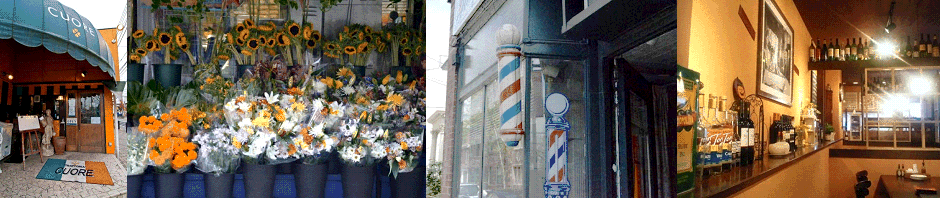![]()
これから新規にロリポップレンタルサーバーを利用しようとする方に、申込みの手順の概略をご案内します。
事例として、ムームードメインにてドメインを取ってロリポップレンタルサーバーでホームページを公開する場合の申し込み方法を示します。
手順は下記の3つです。
ムームードメインにてドメイン取得
ロリポップの関連サービス、ムームードメインでドメインを取得する手順を示します。
参照) ムームードメイン
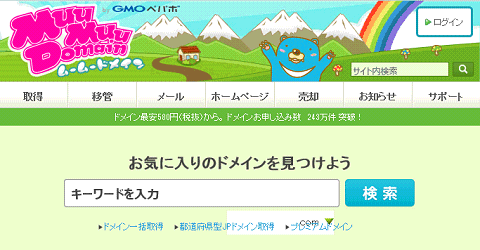
- 希望するドメインが他で使われていないかチェックしてから申し込むと良いでしょう。
- 取得するドメインが決まれば、新規会員登録をして取得をします。
- DNSサーバーを選ぶ画面では、ロリポップを選びます。
- 支払は商用の場合はカード決済というわけにはなかなかいかないでしょう。簡単なのはサークルK・サンクスでの支払いです。
- サークルK・サンクスを選ぶとお客様番号が表示される画面が出て来ます。その番号を控えて置き店頭のレジにて店員に知らせれば支払いが出来ます。
- 後日、入金確認メールが送られて来ます。そのメールが来たら、ムームードメインの管理画面にログインして、ドメイン取得ボタンをクリックします。
ロリポップレンタルサーバー申込み
ロリポップサイトからレンタルサーバーの契約を行います。
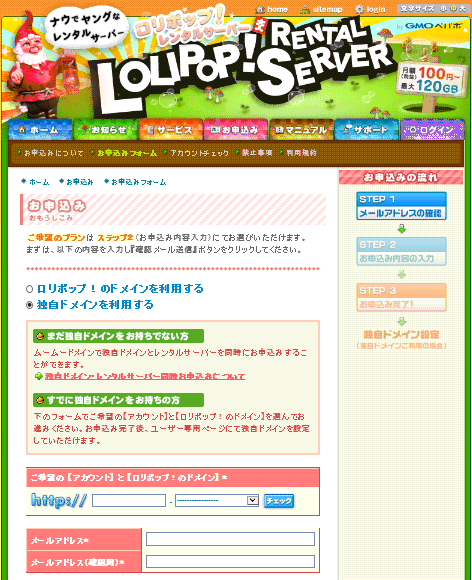
- ”お申し込みはコチラ!” ボタンをクリックします。
参照) ロリポップ申込み
- お申込み画面では、”独自ドメインを利用する”を選択します。
- ロリポップのドメイン欄には任意を入力します。
- メールアドレスを入力して”確認メール送信”をクリックすると入力したアドレス宛にメールが届きます。
- URLがメールには記載されているのでその画面を開いて登録を進めます。
- 支払はまたコンビニを選び、サークルK・サンクスを利用すると簡単に支払う事が出来るでしょう。
プランは迷う様でしたら、ロリポプランがお薦めです。
独自ドメインの設定
ロリポップの申し込みが完了しましたら、独自ドメインの設定を行います。
- 管理画面にログインします
- 左サイドに、独自ドメイン設定の表示をクリックします。
- ドメイン設定欄に該当項目を入れていき取得してあるドメインを設定します。